Chcete přidat vašemu YouTube živému vysílání profesionální vzhled? Starting-Soon a Be-Right-Back Overlay je skvělý způsob, jak zapojit diváky a informovat je o nadcházejících přestávkách nebo přípravách. V této příručce vám ukážu, jak krok za krokem vytvořit tato overlays v programu Photoshop a zachytit je v programu OBS Studio nebo Streamlabs OBS.
Nejdůležitější poznatky
- Vytvoření Starting-Soon a Be-Right-Back Overlay je snadné a nevyžaduje žádné speciální znalosti.
- Možnosti úprav v programu Photoshop vám umožní vytvářet kreativní designy.
- Vložení vašich designů do programu OBS Studio je snadné a intuitivní.
Krok za krokem průvodce
Nejprve otevřete Photoshop a vytvořte nový dokument. Klikněte v levém horním rohu na „Soubor“ a vyberte možnost „Nový“. Pro vaše overlay byste měli nastavit šířku 1920 pixelů a výšku 1080 pixelů. Rozlišení by mělo být 72 dpi. Poté klikněte na „Vytvořit“, abyste spustili svůj nový projekt.
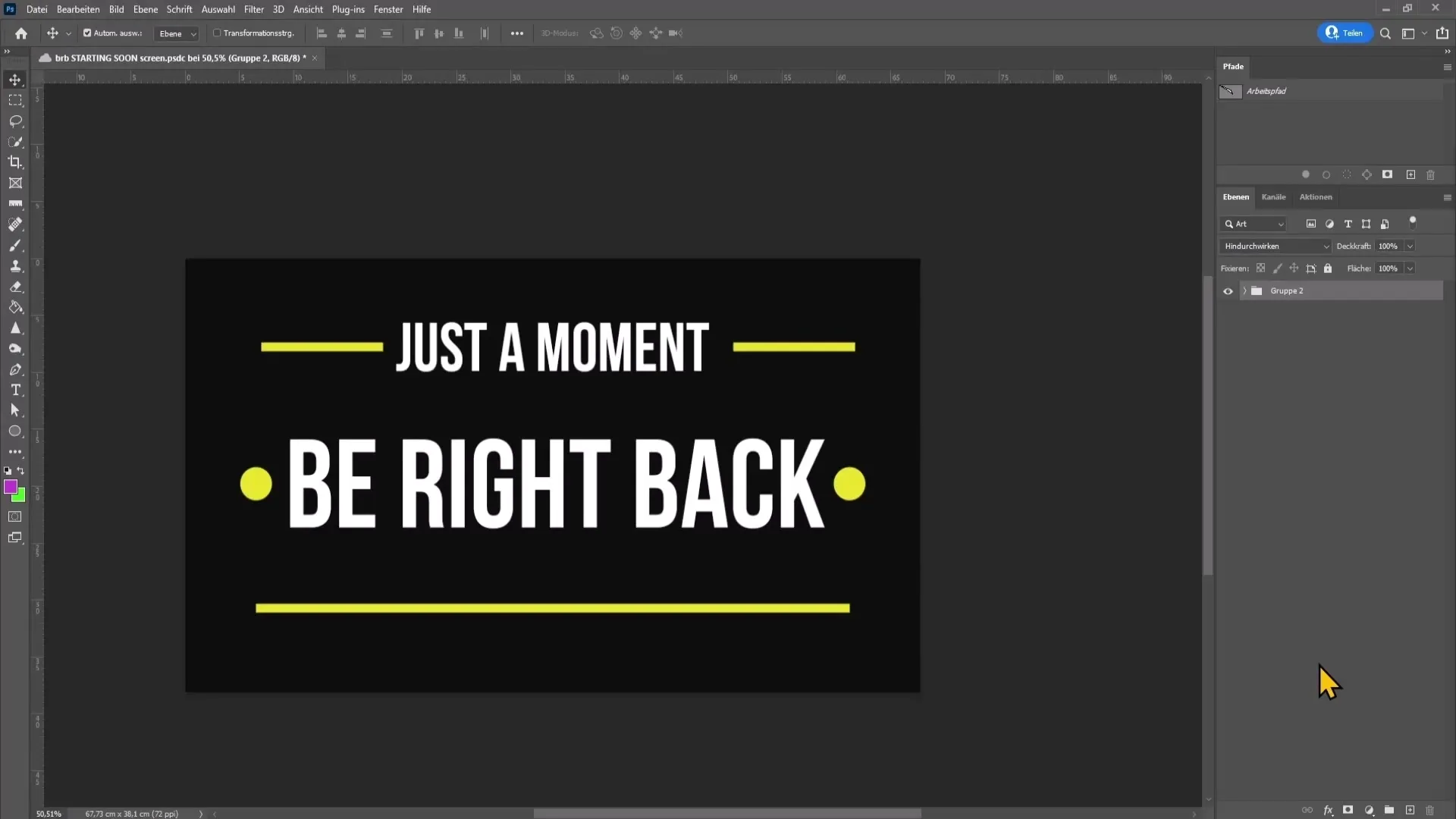
Následně nastavíme pozadí. Klepněte na ikonu Korekční nástroj vpravo dole a vyberte možnost Barevná plocha. Zvolte silně tmavě šedou barvu jako pozadí a klepněte na „OK“. Pozadíovou vrstvu pak můžete smazat klepnutím pravým tlačítkem myši na ni a stisknutím klávesy Delete.
Dále přidejte linky do vašeho overlay. Vyberte nástroj obdélník ze zleva na pracovní liště. Nastavte barvu plnění na žlutou pro jasnou viditelnost. Ujistěte se, že je ohraničení vypnuté. Nakreslete linku nahoře a dole do vašeho designu. Držením klávesy mezerník můžete linku přesouvat, dokud neodpovídá vašim představám.
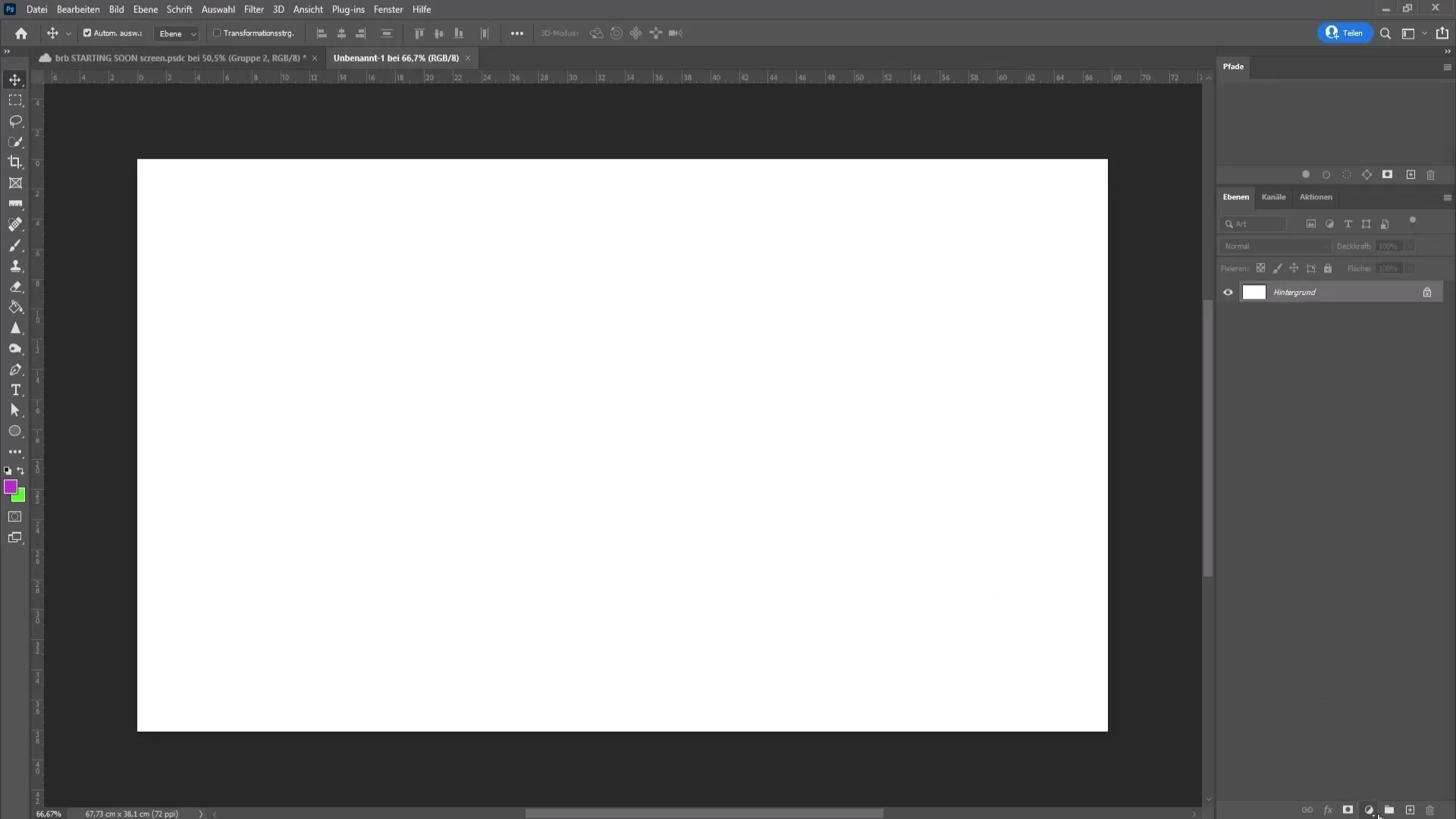
Pro zarovnání linek do středu vykreslete pomocnou linku z levé strany pravítka tím, že stisknete klávesy Ctrl a R, abyste zajistili, že pravítko je viditelné. Těmito pomocnými linkami můžete své linky přesně zarovnat. Jakmile tohoto dosáhnete, můžete linky zkopírovat pomocí Ctrl + J a tuto kopii posunout dolů.
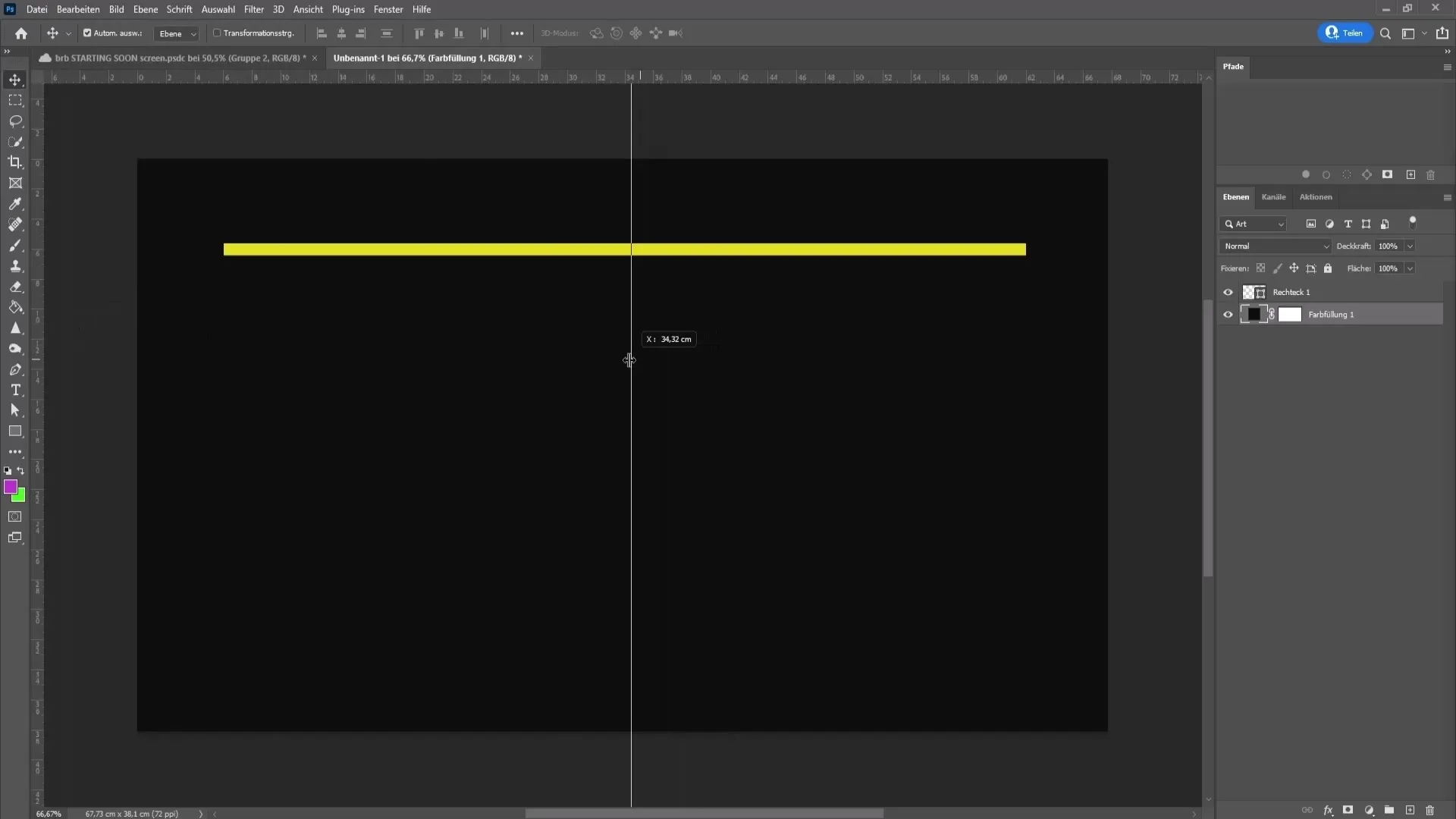
Pro vyříznutí horní linky vyberte nástroj obdélníku výběru v levém horním rohu. Ujistěte se, že rozostření je nastaveno na 0 pixelů. Vyberte horní linku a nakreslete výběr, který odpovídá pomocné lince nahoře. Stisknutím klávesy Alt a kliknutím na ikonu vrstvy masky odstraňte nadbytečné části.
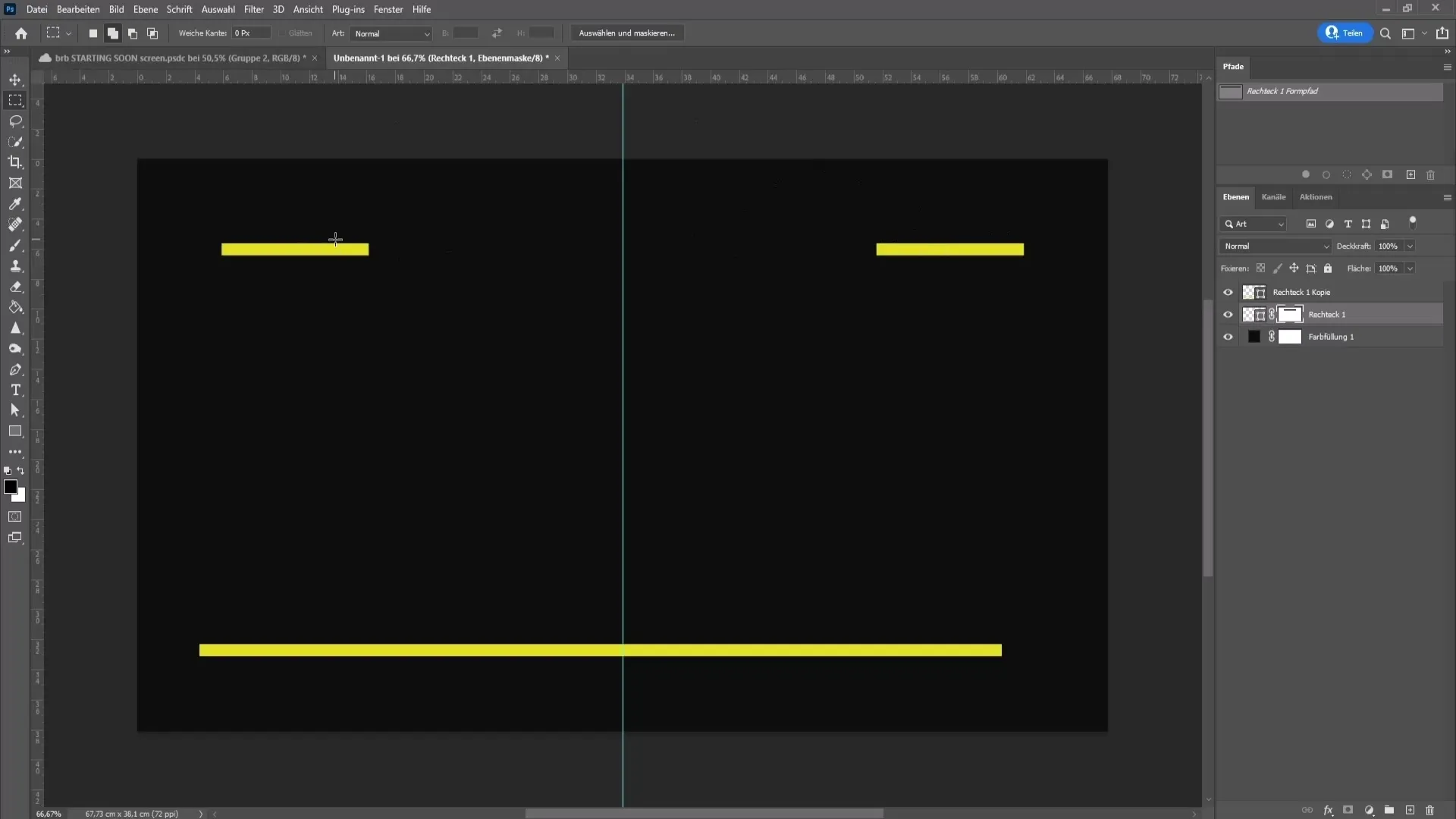
Nyní přidejte text do svého overlay. Vyberte nástroj text z lišty nástrojů a klikněte do středu vašeho designu, abyste zadal váš text. Například napište „Be right back“. Pokud nejste s písmem spokojeni, můžete změnit písmo v horní liště. Ujistěte se, že písmo je dobře čitelné. Text přesuňte na požadované místo.
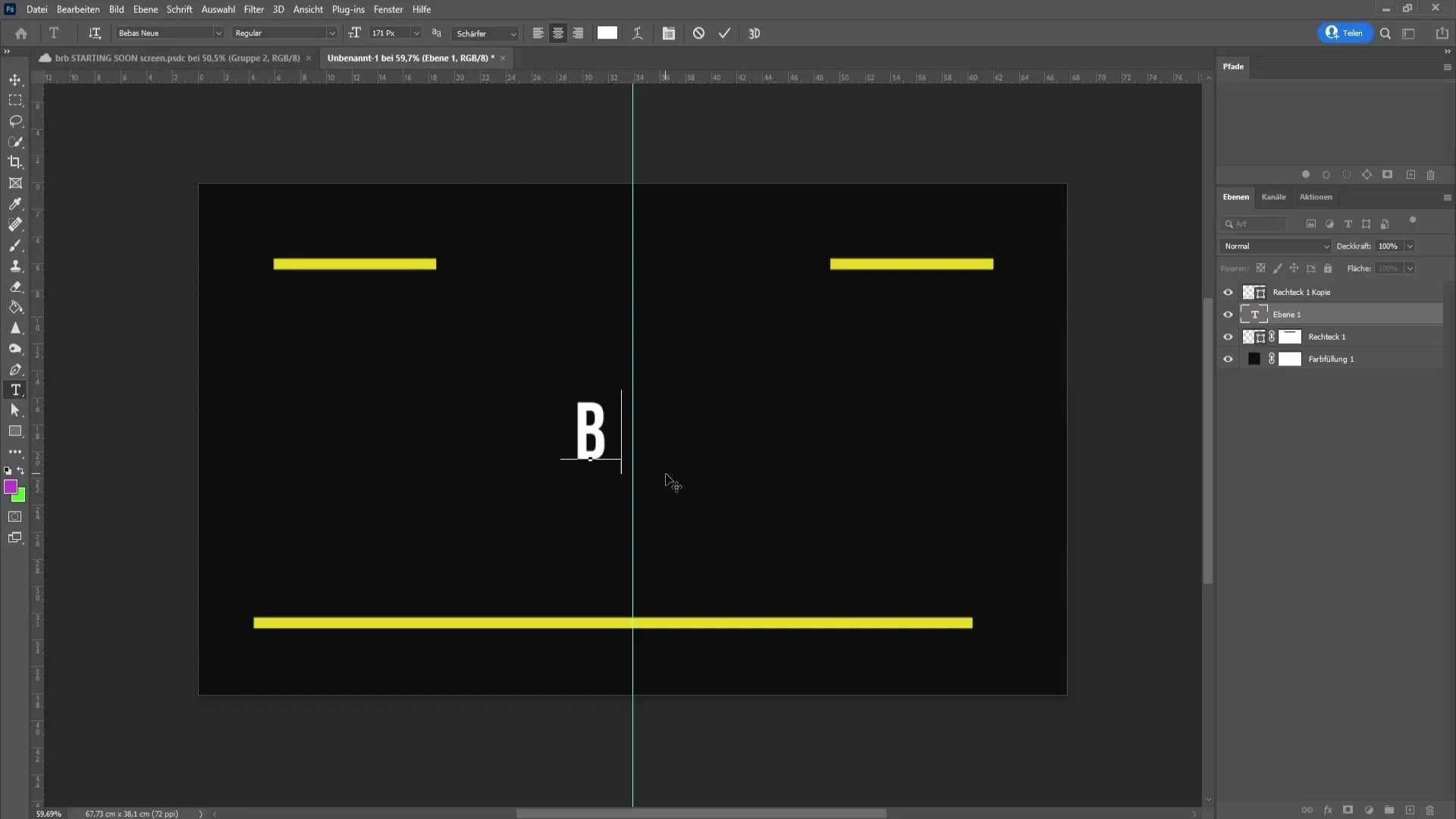
To samé platí pro druhý text. Klepněte znovu na nástroj text a zadejte „Just a moment“. Zmenšete tento text a umístěte ho do horní poloviny vašeho designu. Ujistěte se, že zarovnání vašich textů odpovídá linkám, aby design působil harmonicky.
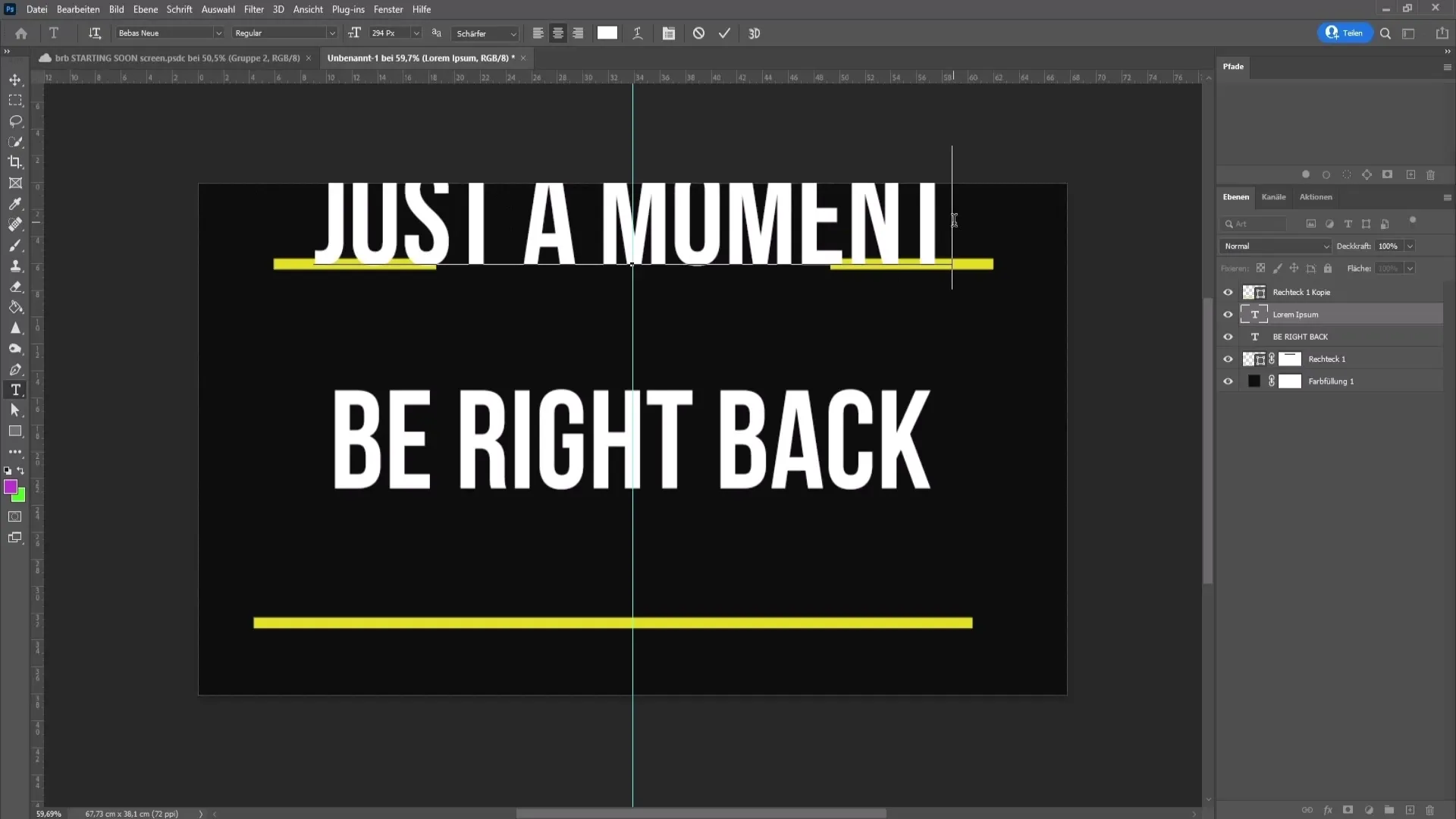
Následně přidáme dekorativní prvky. Vyberte nástroj elipsa a s pomocí stisknuté klávesy Shift nakreslete dva stejně velké kruhy. Můžete je umístit nalevo a napravo od textu, aby váš overlay získal více dynamiky. Zkopírujte jeden kruh pomocí klávesy Ctrl + J a umístěte ho na protilehlou stranu.
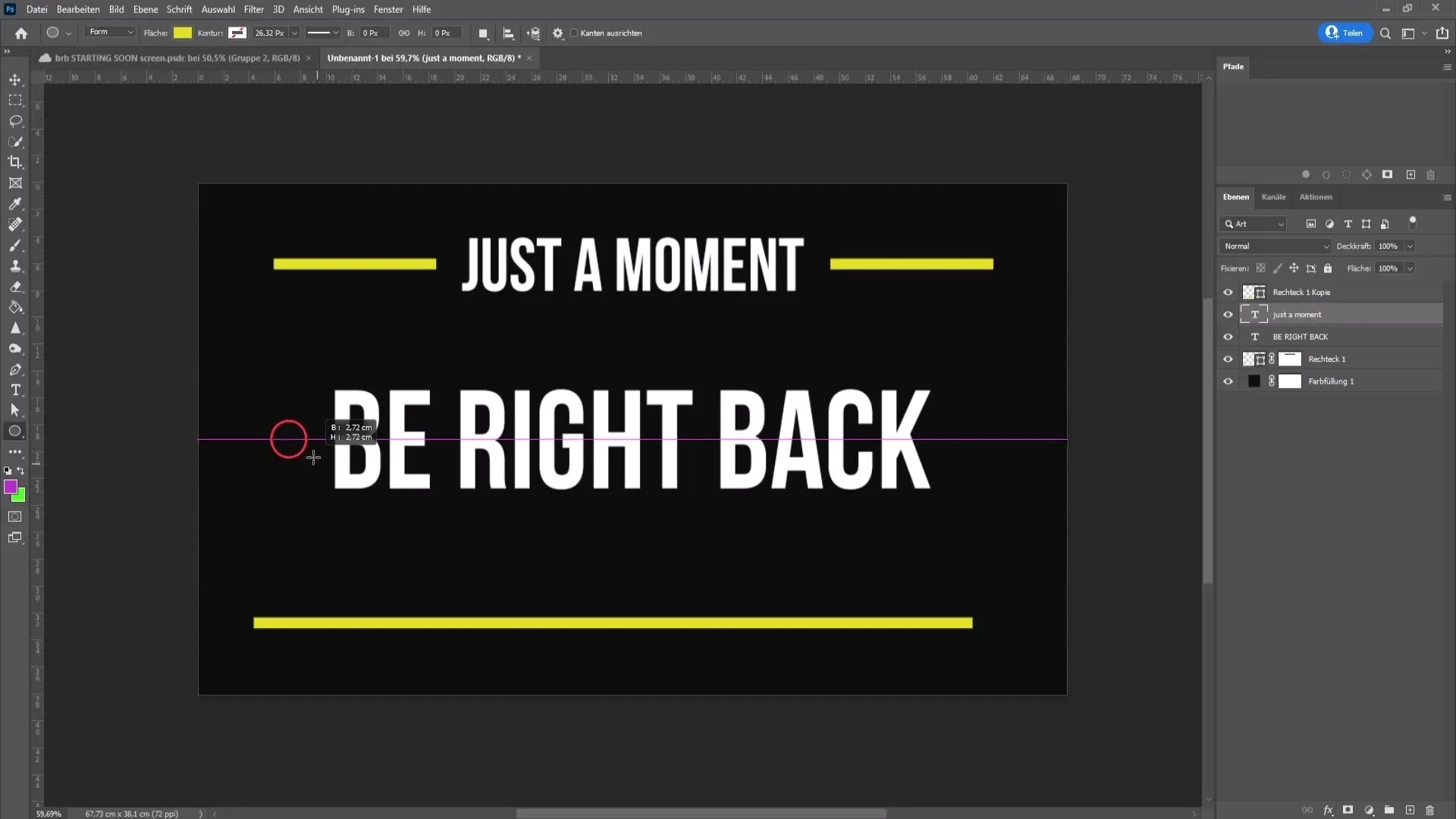
Jakmile jste spokojeni s designem, uložte svou práci. Jděte na „Soubor“ a vyberte „Exportovat“, pak „Exportovat jako“. Zvolte formát PNG a uložte obrázek na plochu po zadání vhodného názvu, například „Be right back Screen“.
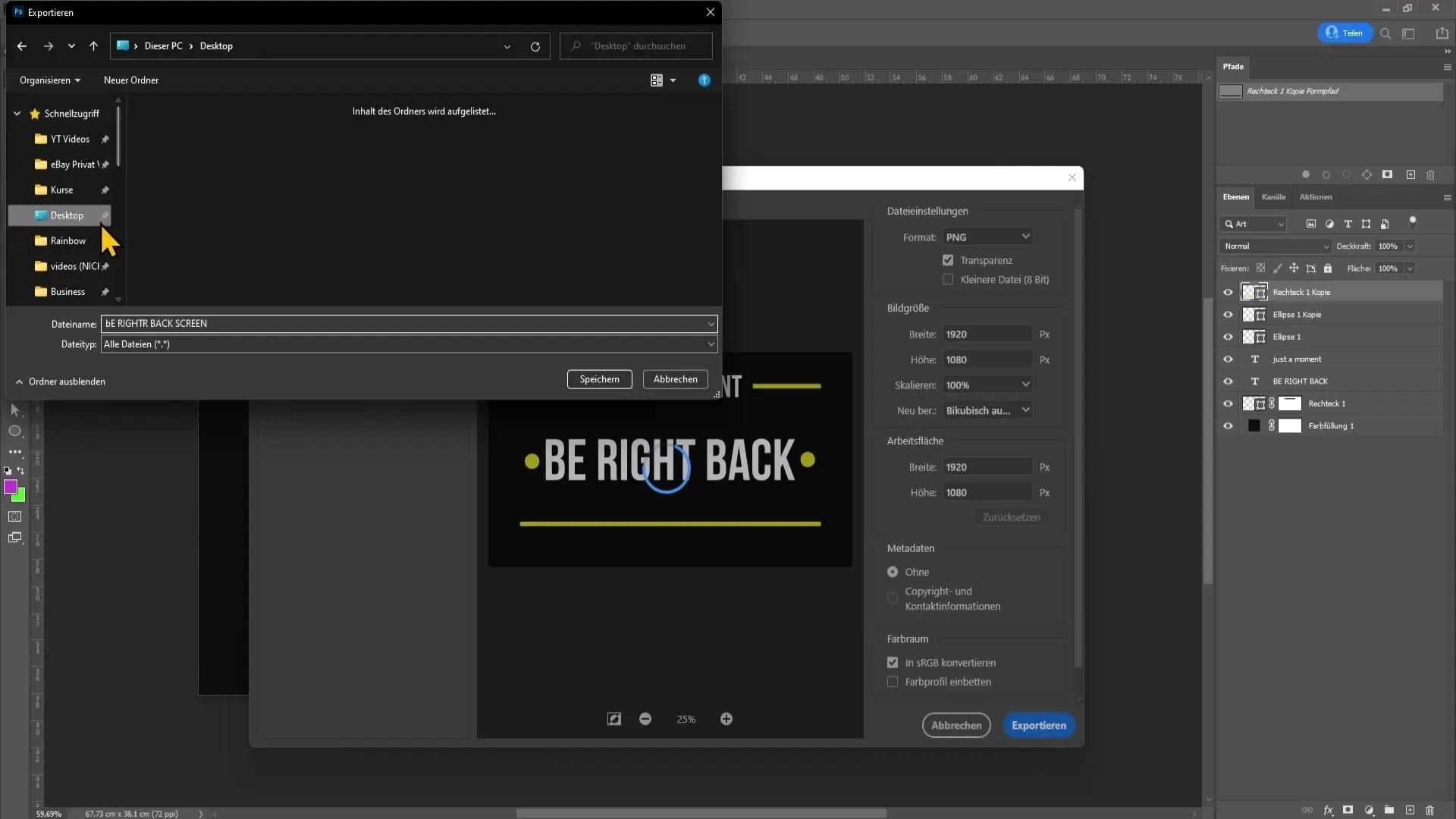
Pro vytvoření tvého Starting-Soon-Overlay jdi zpět do svého původního projektu a změň text na „Za chvíli začne“. Také změň vrchní textovou vrstvu na „Stream začne brzy“. Toto overlay také ulož jako PNG.
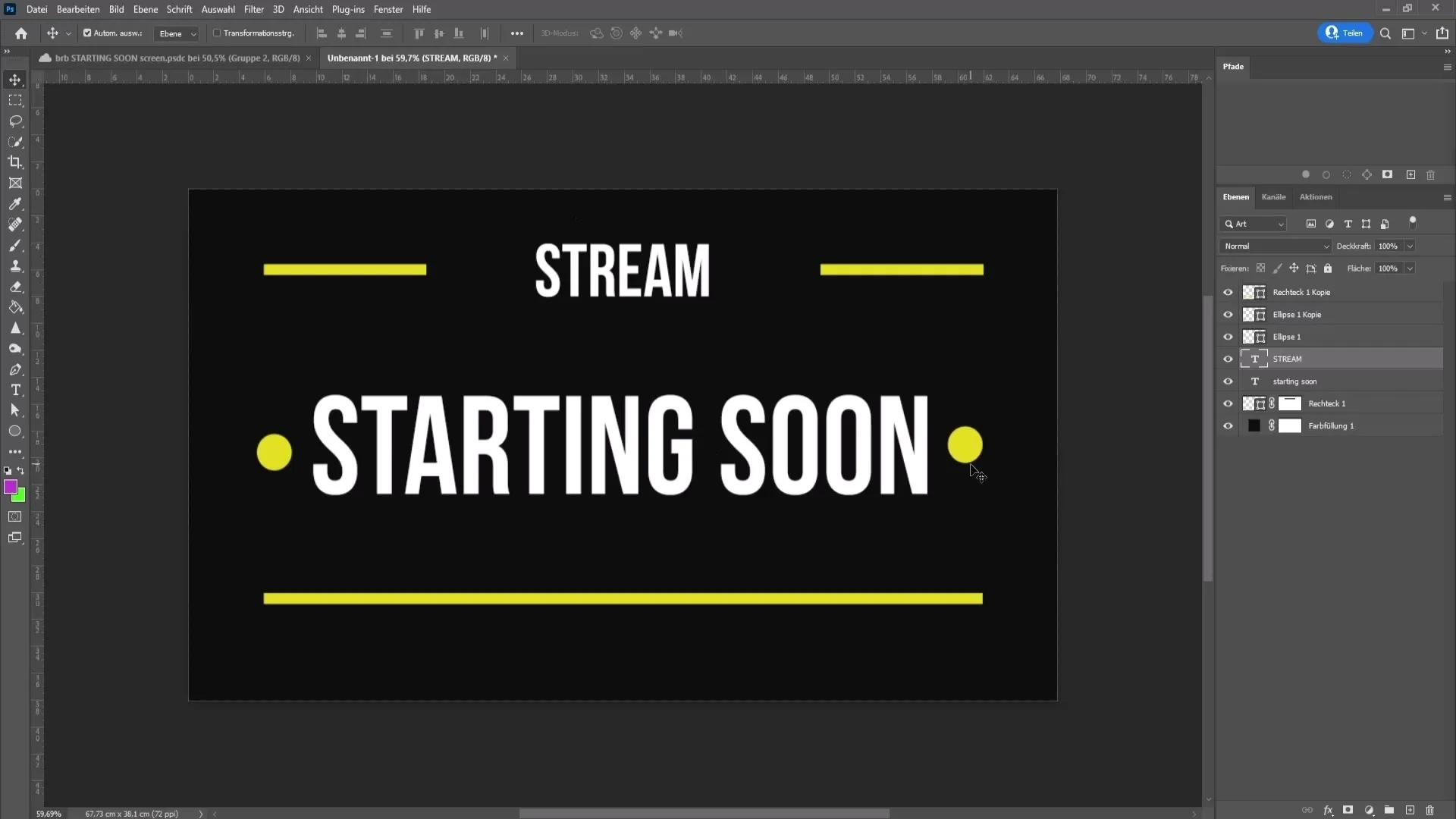
Nyní přichází rozhodující část: vložení overlayů do OBS Studio. Spusť OBS Studio a vytvoř novou scénu pro své „Za chvíli začne“ overlay. Klikni na plus dole vlevo, vyber „Obrázek“ a přidej svůj uložený obrázek Začátek za chvíli.
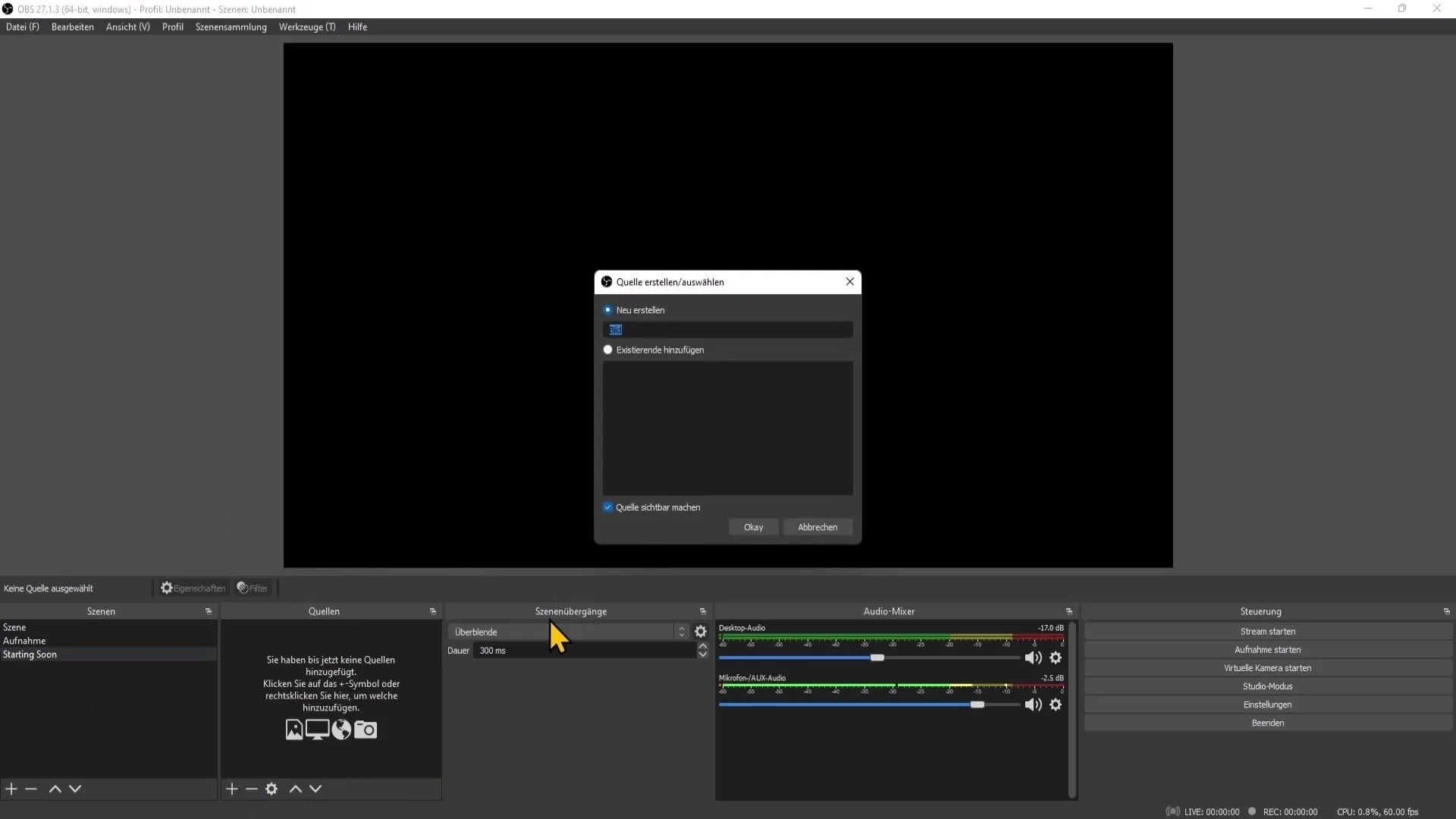
Zopakuj tento postup pro overlay „Be-Right-Back“. Vytvoř novou scénu a přidej PNG obrázek, který jsi dříve uložil. Takto jsi úspěšně integroval overlaye do OBS Studio.
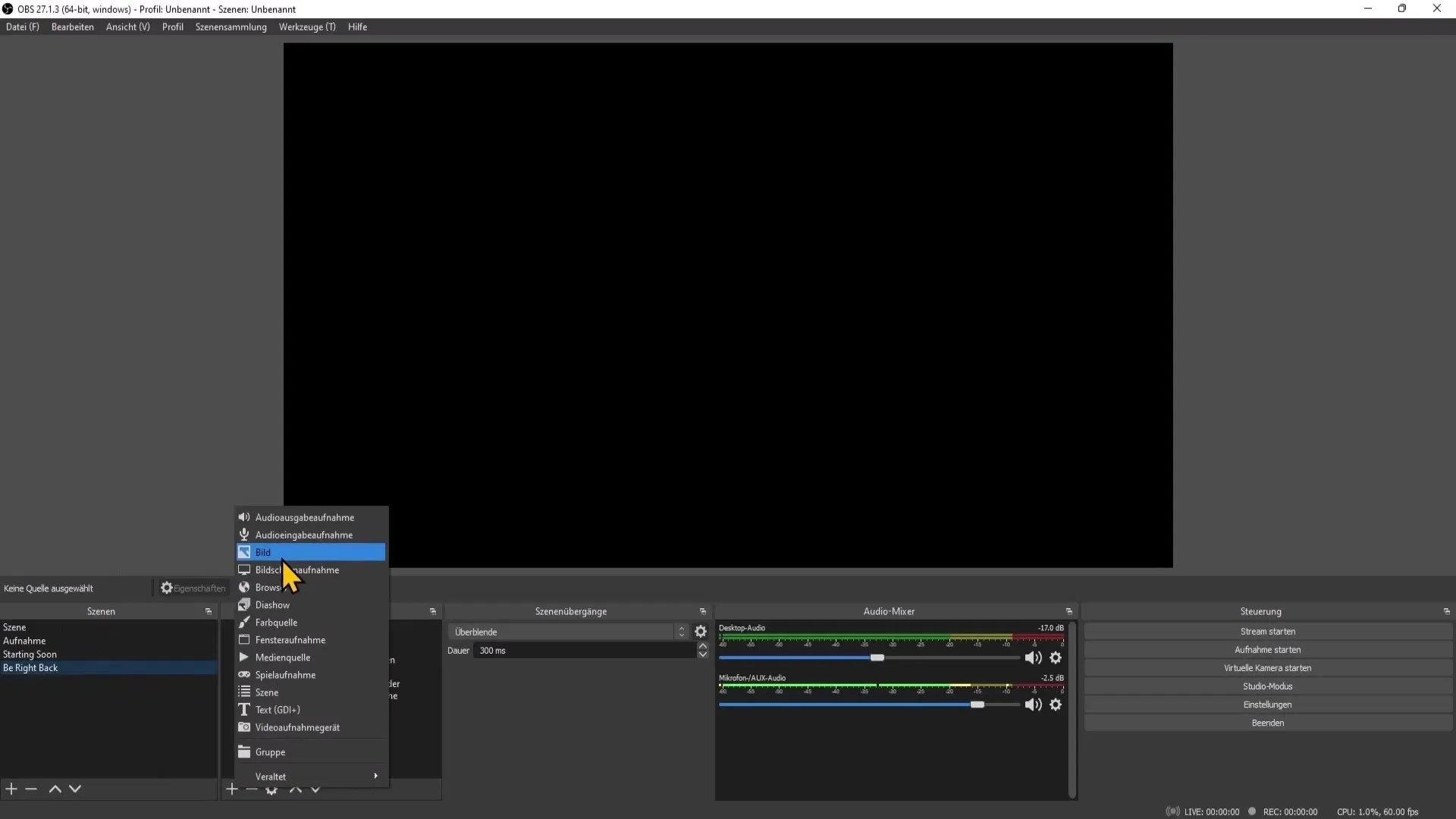
Shrnutí
Vytváření profesionálních overlayů pro svůj YouTube živý přenos je s Photoshopem jednoduchý proces. Naučils se, jak navrhnout, uložit a začlenit svůj overlay do OBS Studio. Tím, že budeš postupovat podle těchto kroků, budeš schopen vizuálně zatraktivnit své přenosy a lépe informovat své diváky.
Často kladené dotazy
Jak mohu změnit barvy svých čar?Barvy čar můžeš snadno změnit v nabídce v horní části nabídky a přizpůsobit je tam.
Kde mohu získat zdarma písma pro svůj overlay?Dobré místo pro nalezení bezplatných písem je web dafont.com.
Jak exportovat své návrhy do jiného formátu?V Photoshopu můžeš znovu jít na „Soubor“, pak „Exportovat“ a vybrat možnost „Exportovat jako“, abys vybral jiný formát.


